Você quer saber como salvar uma Live Photo no formato de vídeo? A opção Live Photos do seu iPhone permite gravar um pequeno filme de 3 segundos e inclui 1 segundo e meio antes de você pressionar o botão do obturador e 1 segundo e meio depois. Esse tipo de arquivos não são vídeos e estão no formato HEIF (High-Efficiency Image File).

No entanto, postar uma Live Photo nas mídias sociais é possível se você a converter primeiro para um formato de vídeo.
Neste artigo
Parte 1: O que é uma Live Photo?
O iPhone 6s e modelos posteriores, bem como algumas versões do iPad, suportam o recurso Live Photos. Quando você tira uma foto, o sistema grava um clipe de 3 segundos com som e uma fotografia convencional. O arquivo gerado combina uma fotografia estática com um pequeno clipe de vídeo, permitindo que você reviva um momento de forma mais dinâmica.
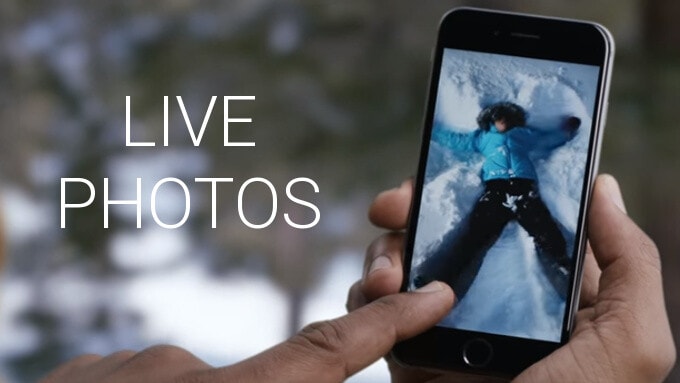
Quando você tira uma Live Photo, a câmera grava um pequeno clipe de vídeo de 1,5 segundos. Ao visualizar a Live Photo no smartphone, mantenha pressionada a imagem e veja o momento ganhar vida com a reprodução do clipe de vídeo. Depois, você pode aplicar alguns efeitos para criar vários efeitos visuais distintos.
As Live Photos podem ser salvas e compartilhadas como as fotos comuns, mas o componente de vídeo faz com que ocupem mais espaço. Você também pode definir uma Live Photo como papel de parede do seu iPhone e a animação será reproduzida sempre que você tocar e segurar a tela de bloqueio.
As Live Photos também podem ser usadas como plano de fundo do seu iPhone ou iPad e são compatíveis com alguns aplicativos de terceiros. De forma geral, são uma maneira divertida e interativa de capturar e compartilhar belas memórias.
Parte 2: Por que converter uma Live Photo para vídeo?
Tirar uma Live Photo é semelhante a tirar uma foto estática normal, mas oferece muito mais versatilidade. Em vez de capturar um único momento no tempo, o recurso Live Photos permite que você selecione o momento perfeito para capturar o assunto da melhor forma. Assim, você pode capturar a atmosfera do momento, incluindo risos, música e até elementos naturais, como vento e luz. Em vez de tirar muitas imagens em rápida sucessão, as Live Photos facilitam a captura do momento certo e economizam espaço de armazenamento e energia.
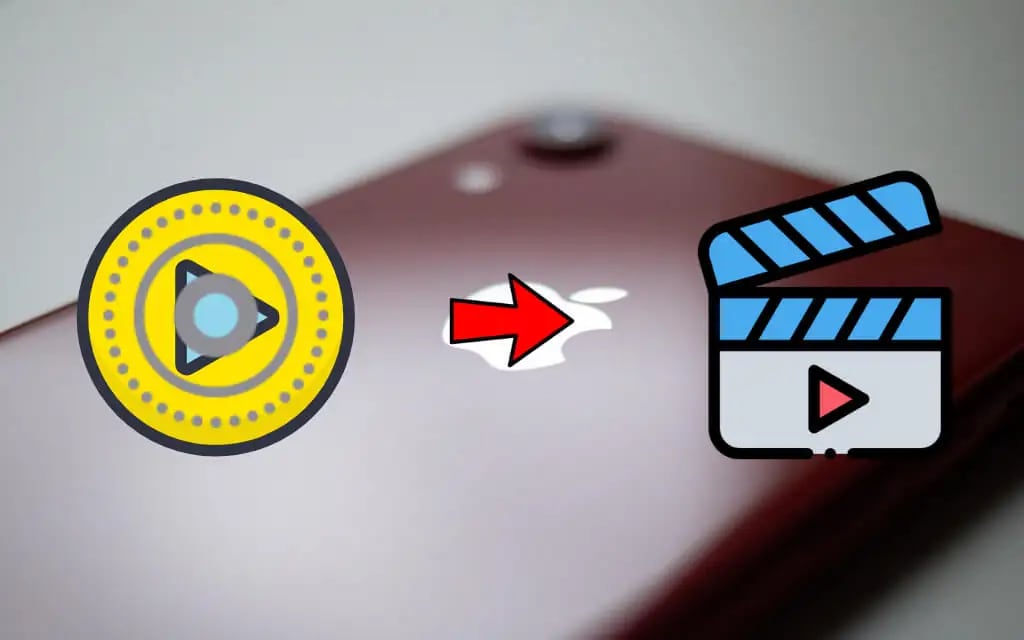
No entanto, compartilhar Live Photos nas redes sociais ou com usuários que não são da Apple pode ser um desafio, já que esses arquivos não compartilham automaticamente no formato de vídeo. Em vez disso, as pessoas só veem a foto principal, sem qualquer movimento. Mas como a maioria das plataformas de mídia social agora favorece vídeos, as Live Photos podem ser facilmente convertidas para o formato de vídeo. Assim, você pode compartilhar seus momentos únicos com qualquer pessoa, independentemente do dispositivo. Além disso, é uma maneira eficaz de contar sua história e captar a atenção das pessoas.
Parte 3: Salvar uma Live Photo como vídeo
Aqui estão alguns métodos para converter suas Live Photos em vídeos:
Método 1: Use o app Fotos (para iPhone)
Se você optar por converter uma foto ao vivo em um vídeo no aplicativo Fotos no seu iPhone, lembre-se de que só poderá fazer isso se a Live Photo estiver definida como Live, não Loop, Vai e Volta ou Longa Exposição. Faça isso seguindo os passos abaixo.
Passo 1 Abra o app Fotos do seu iPhone > Vá para o álbum Live Photos > Escolha uma ou mais Live Photos.
Passo 2 Toque no ícone de compartilhamento, no canto inferior esquerdo, e selecione a opção Salvar como vídeo.
Em seguida, no aplicativo Fotos, volte para Recentes ou Álbuns para acessar o vídeo que acabou de salvar.
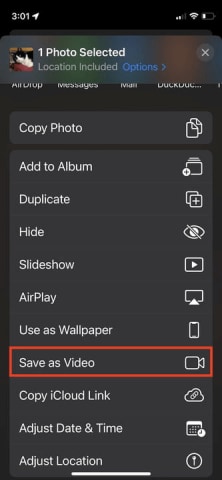
Método 2: Use o app Atalhos (para iPhone)
Usando o aplicativo Atalhos, você também pode salvar uma Live Photos como um filme. Veja abaixo como fazer isso.
Passo 1 Abra o aplicativo Ajustes > Atalhos > Ative a opção Permitir Atalhos Não Confiáveis > Permitir.
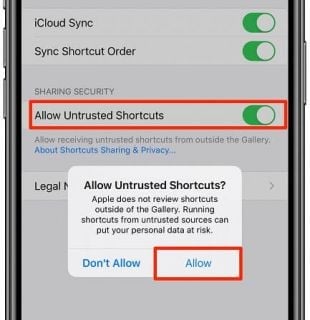
Passo 2 Visite a Galeria de Atalhos e obtenha um atalho para converter Live Photos em vídeo, como o "Convert LivePhotos to Video". Depois, toque em Obter Atalho.
Passo 3 Role para baixo e toque na opção para adicionar atalho não confiável.
Passo 4 Depois de adicionar o atalho, toque para abri-lo > Ele acessará o Rolo da câmera > Localize e selecione a Live Photo desejada > O atalho irá converter a Live Photo e salvá-la como um arquivo de vídeo no Rolo da câmera.
Método 3: Use o app Google Photos (para Android)
Se você tem uma Live Photo no aplicativo Google Fotos em seu telefone Android, use as instruções abaixo para converter esse arquivo para vídeo ou GIF.
Passo 1 Abra o Google Fotos no seu telefone Android.
Passo 2 Vá para a Live Photo que deseja converter em um filme ou GIF. Procure o ícone de reprodução que aparece por cima da foto para confirmar que é uma Live Photo.
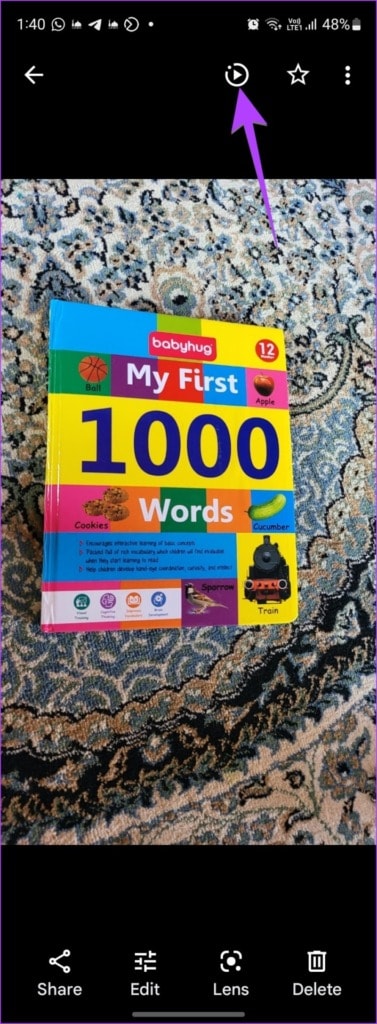
Passo 3 Para abrir o menu, toque no ícone de três pontos, na parte superior, ou deslize a foto para cima.
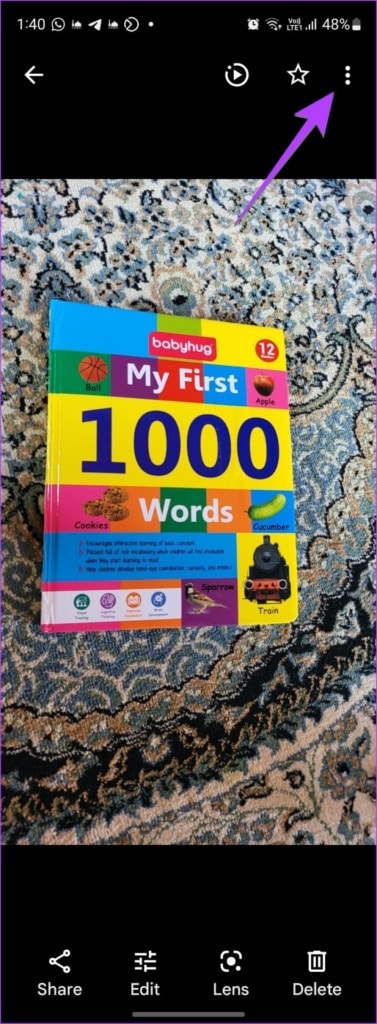
Passo 4 Abaixo da foto, você encontrará algumas opções. Deslize para a esquerda e selecione Exportar.
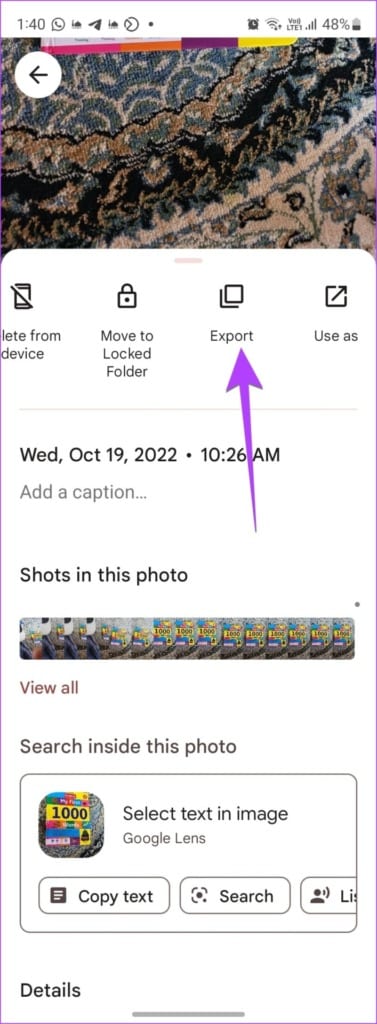
Passo 5 Agora existem 3 opções: vídeo, GIF e imagem estática. Selecione a opção preferida e a Live Photo será convertida.
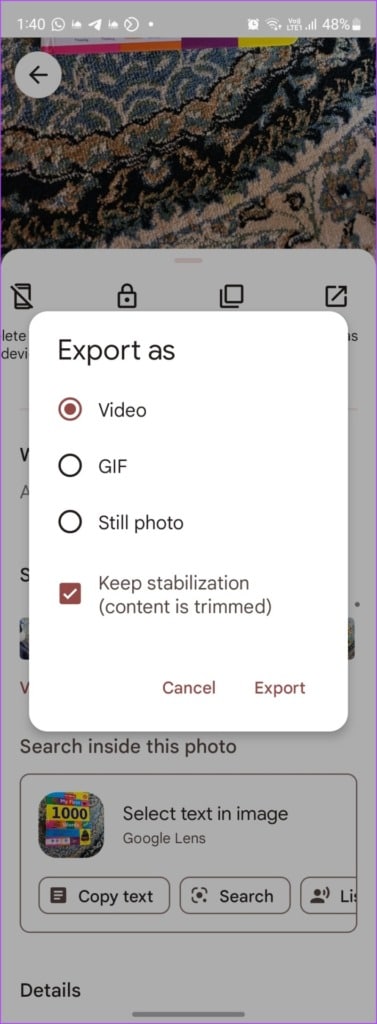
Dica:
- No app Google Fotos, passe o dedo para cima em uma Live Photo para extrair qualquer quadro específico como uma foto.
- Na opção Quadros, toque na opção para ver todos.
- Vá para o quadro que deseja extrair e toque na opção para salvar uma cópia.
- Aprenda também a criar um vídeo com o Google Fotos.
Parte 4: Problemas comuns que o seu arquivo de vídeo pode ter
Aqui estão listados alguns dos problemas mais comuns relacionados com vídeos e as melhores soluções.
Reprodução desfocada, instável ou irregular
Vídeos agitados, granulados ou irregulares são difíceis de visualizar e isso pode ocorrer com arquivos gravados ou baixados. Cartões micro SD corrompidos, problemas de câmera durante a gravação, players de mídia desatualizados ou problemas de codecs podem ser culpados pela baixa qualidade dos vídeos.

Tente reproduzir o vídeo em um software diferente e atualize os drivers. Se o problema persistir, a melhor solução é reparar os arquivos.
Vídeos corrompidos após a recuperação
Ao utilizar uma solução de recuperação de vídeo de baixa qualidade, você corre o risco de danificar ainda mais os vídeos.
Reprodução lenta ou com falhas
Se os vídeos estão muito lentos durante a reprodução, a experiência de visualização pode ser frustrante. O problema pode estar relacionado com a conexão à internet, navegador, computador ou com o próprio arquivo de vídeo.

Para tentar resolver esse problema, limpe o cache e os arquivos temporários do navegador. Em seguida, atualize os drivers da placa de vídeo ou desative a aceleração de hardware. Além disso, usar um cabo Ethernet em vez de Wi-Fi pode ajudar a aumentar a velocidade dos vídeos da internet.
Perda de qualidade após exportação
Quando os vídeos exportados de software de edição, geralmente perdem qualidade. Isso pode ocorrer devido a incompatibilidades nas configurações de exportação, drivers desatualizados, formatos não suportados ou codecs incompatíveis.
Parte 5: Melhor ferramenta para reparar vídeos corrompidos
Se você está enfrentando esses problemas acima, não se preocupe. O Wondershare Repairit pode ajudá-lo a reparar o vídeo com apenas alguns cliques. O Wondershare Repairit pode reparar seus vídeos, independentemente do formato.
Repare vídeos com vários tipos de danos, como falha de reprodução, sem som, corrupção do cabeçalho, vídeo piscando, codec em falta, etc.

Conclusão
Se você quer converter Live Photos para vídeos, tente os métodos fornecidos acima. Em qualquer caso, se os vídeos convertidos ficarem corrompidos, tente o Wondershare Repairit, que é uma das melhores ferramentas para reparar vídeos danificados. Se você estiver enfrentando esse problema, experimente o software Wondershare Repairit.




